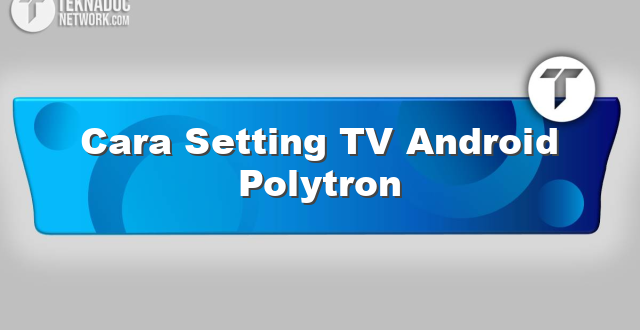Selain itu, Anda juga dapat memanfaatkan equalizer di TV Android Polytron. Equalizer akan membantu Anda menyesuaikan frekuensi suara seperti bass, treble, dan mid-range yang akan memberikan tampilan suara yang jernih dan berkualitas.
3. Mengatur Sound Output
Terkadang, pengguna TV Android Polytron juga ingin menyesuaikan kebutuhan suara dengan speaker external seperti home theater atau soundbar. Untuk mengaturnya, Anda harus memilih menu Audio pada Polytron TV Android, dan menyesuaikan output suara pada menu Audio Output. Anda bisa memilih output yang sesuai dengan perangkat sound system Anda sehingga suara menjadi lebih optimal.
4. Penambahan Device Eksternal
Jika Anda ingin menambahkan perangkat eksternal seperti DVD Player atau USB untuk menikmati konten video maupun audio dari penyimpanan Anda sendiri, Anda dapat dengan mudah menyesuaikan kualitas gambar dan suara dengan beberapa cara:
- Gunakan kabel HDMI atau composite AV untuk menghubungkan perangkat external ke TV Android Polytron. Pastikan bahwa kabel tersebut terpasang dengan benar dan dikonfigurasi dengan baik di menu sumber input pada TV.
- Setelah perangkat eksternal terhubung dengan TV, Anda dapat memilih mode sumber input yang sesuai dengan perangkat eksternal yang terhubung. Anda dapat memilih mode input dengan menekan tombol Input pada remote Polytron TV Android Anda.
- Ketika sudah terhubung, Anda dapat menyesuaikan kualitas gambar dan suara yang dihasilkan dari perangkat eksternal dengan mengikuti langkah-langkah pada poin 1 dan 2.
Demikian adalah beberapa cara setting TV Android Polytron untuk menyesuaikan kualitas gambar dan suaranya agar pengalaman menonton TV Anda semakin optimal. Setelah Anda melakukannya, Anda dapat dengan mudah menikmati acara TV dengan kualitas gambar dan suara yang lebih baik dan optimal.
Mengatur Parental Control untuk Konten yang Tidak Pantas
Televisi merupakan media hiburan yang sejatinya dapat memberikan banyak manfaat bagi keluarga. Namun, di era digital saat ini, tayangan yang tidak pantas kerap muncul di televisi, baik itu acara TV, film, maupun iklan.
Oleh karena itu, Polytron sebagai salah satu merk televisi Android yang terkenal dan terpercaya, menyediakan fitur Parental Control yang dapat membantu Anda me-filter konten-konten yang tidak pantas tayang di televisi Anda. Berikut adalah cara pengaturannya:
1. Masuk ke Menu Utama TV
Pada remote, tekan tombol berlabel Home atau Menu (bergantung pada jenis remote yang Anda gunakan). Anda akan dibawa ke Menu Utama TV Anda.
2. Buka Pengaturan
Pada Menu Utama TV, pilih opsi Pengaturan. Biasanya opsi Pengaturan sudah tersedia di Menu Utama secara default.
3. Buka Tab Parental Control
Di dalam pengaturan, ada beberapa tab yang bisa dipilih. Carilah opsi Parental Control dan klik untuk membukanya.
4. Masukkan Password (Jika Diperlukan)
Saat Anda membuka tab Parental Control, Anda akan diminta untuk memasukkan password. Jika ini kali pertama Anda membuka tab tersebut, kemungkinan password default adalah 0000. Namun, jika password tersebut tidak berlaku, coba gunakan password yang pernah Anda buat.
5. Pilih Konten yang Akan Di-Filter
Di dalam tab Parental Control, Anda akan ditemui beberapa opsi filter konten seperti Channel Block, Rating Block, dan Content Block. Channel Block memungkinkan Anda mem-blockir tayangan dari siaran tertentu. Misalnya, Anda bisa mem-blockir siaran televisi yang menayangkan acara dewasa atau yang sedang tayang di luar jam tayang anak-anak.
Rating Block memungkinkan Anda mem-blockir film atau acara televisi yang mempunyai rating tertentu. Content Block memungkinkan Anda mem-blockir akses ke aplikasi tertentu yang berpotensi menampilkan konten tidak pantas.
6. Ubah Pengaturan Parental Control
Jika Anda ingin mengubah pengaturan Parental Control di kemudian hari, Anda cukup membuka tab Parental Control dan masukkan password ketika diminta. Setelah itu, Anda bisa mengedit atau merubah pengaturan yang pernah Anda buat.
7. Simpan Pengaturan
Setelah selesai mengatur Parental Control, jangan lupa untuk menyimpan pengaturan yang telah Anda buat. Tekan tombol Save atau Apply untuk menyimpannya.
Dengan mengatur Parental Control, Anda bisa merasa tenang saat menonton televisi bersama keluarga. Fitur ini memungkinkan Anda untuk men-filter konten-konten yang tidak pantas secara lebih mudah dan cepat.
Kesimpulan
Jika Anda baru saja membeli TV Android Polytron, mengatasi kesulitan saat melakukan setting pada bahasa dan negara tidak perlu membuat Anda khawatir. Dengan mengikuti langkah-langkah yang sudah dijelaskan di atas, kesulitan tersebut dapat diatasi dan siap digunakan.
 Teknadocnetwork
Teknadocnetwork